4 τρόποι για να επιδιορθώσετε το παιχνίδι Steam που εκτελείται αλλά όχι στη Διαχείριση εργασιών (09.15.25)
Το παιχνίδι ατμού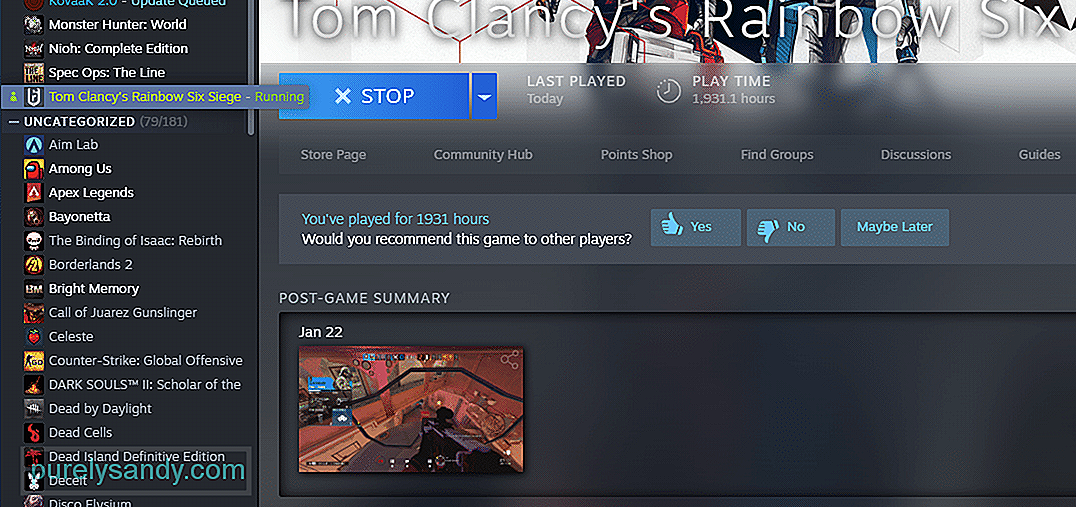 τρέχει, αλλά δεν είναι στη διαχείριση εργασιών
τρέχει, αλλά δεν είναι στη διαχείριση εργασιών Το Steam είναι μια τεράστια διαδικτυακή πλατφόρμα για παίκτες PC. Λειτουργεί ως ηλεκτρονικό κατάστημα καθώς και ως κοινωνική πλατφόρμα όπου μπορείτε να συνομιλήσετε με τους φίλους σας. Διαθέτει ισχυρά εργαλεία που σας βοηθούν να αγοράσετε και να παίξετε όλα τα αγαπημένα σας παιχνίδια.
Όλα τα παιχνίδια που αγοράζετε στο Steam μεταβαίνουν απευθείας στη βιβλιοθήκη παιχνιδιών σας. Μέσω αυτής της βιβλιοθήκης, μπορείτε να παρακολουθείτε όλα τα παιχνίδια που έχετε αγοράσει. Είστε ελεύθεροι να ξεκινήσετε όποιο παιχνίδι θέλετε να παίξετε από τη βιβλιοθήκη σας.
Πώς να διορθώσετε το Steam Game που τρέχει, αλλά όχι στη Διαχείριση εργασιών;Έχουμε λάβει αναφορές πολλών χρηστών που αντιμετωπίζουν ένα ενοχλητικό πρόβλημα. Σύμφωνα με αυτούς τους χρήστες, κάθε φορά που ξεκινούν ένα παιχνίδι μέσω του Steam, το Steam τους λέει ότι το παιχνίδι εκτελείται όταν δεν είναι. Ακόμα και μετά το άνοιγμα του Task Manager, αυτοί οι χρήστες δεν μπορούν να βρουν καμία διαδικασία παιχνιδιού στο παρασκήνιο.
Σήμερα, θα εξετάσουμε εκτενώς αυτό το ζήτημα. Θα σας βοηθήσουμε να μάθετε ακριβώς πώς μπορείτε να αντιμετωπίσετε αυτό το σφάλμα. Παρακάτω αναφέρονται μερικά από τα βήματα αντιμετώπισης προβλημάτων που θα σας βοηθήσουν να διορθώσετε το πρόβλημα:
Σε περίπτωση που το Steam λέει ότι το παιχνίδι εκτελείται, αλλά δεν υπάρχει κανένα σημάδι έναρξης του παιχνιδιού, τότε σας συνιστούμε να κάνετε επανεκκίνηση του Steam. Μερικές φορές, το Steam launcher σβήνει λόγω του ότι το παιχνίδι σας δεν ξεκινά καθόλου.
Ωστόσο, η επανεκκίνηση του Steam θα σας βοηθήσει να επανεκκινήσετε το παιχνίδι.
Ένα άλλο πράγμα που μπορείτε να κάνετε, το οποίο θα πρέπει να είναι σε θέση να διορθώσει το πρόβλημα είναι να ανοίξετε τη Διαχείριση εργασιών. Χρησιμοποιώντας το Task Manager, τερματίστε οποιαδήποτε διαδικασία που σχετίζεται με το Steam που μπορείτε να βρείτε. Αφού ολοκληρώσετε τον τερματισμό όλων των διεργασιών του Steam, κλείστε τη Διαχείριση εργασιών.
Τώρα, δοκιμάστε να επανεκκινήσετε το Steam και να ανοίξετε το παιχνίδι που δεν λειτουργούσε προηγουμένως. Θα πρέπει να μπορεί να αρχίσει να λειτουργεί τώρα.
Εάν το Steam εξακολουθεί να λειτουργεί, τότε αυτό που μπορείτε να κάνετε είναι να εγκαταστήσετε ξανά το Steam. Βεβαιωθείτε ότι έχετε αφαιρέσει εντελώς όλα τα αρχεία Steam από την επιφάνεια εργασίας σας. Αφού το κάνετε, δοκιμάστε να επανεκκινήσετε τον υπολογιστή σας πριν επιχειρήσετε να εγκαταστήσετε το Steam.
Βεβαιωθείτε ότι έχετε πραγματοποιήσει λήψη και εγκατάσταση της τελευταίας έκδοσης του Steam.
Σας συνιστούμε να δοκιμάσετε να εκτελέσετε άλλο παιχνίδι χρησιμοποιώντας το Steam. Εάν το ζήτημα αφορά μόνο ένα συγκεκριμένο παιχνίδι, τότε είναι πολύ πιθανό το πρόβλημα να αφορά το ίδιο το παιχνίδι. Προτού προσπαθήσετε να εγκαταστήσετε ξανά το παιχνίδι, μπορείτε να δοκιμάσετε να επαληθεύσετε τα αρχεία παιχνιδιού μέσω των ιδιοτήτων του παιχνιδιού χρησιμοποιώντας το Steam.
Εάν δεν εμφανίζει αρχεία που λείπουν, μπορείτε να δοκιμάσετε να εγκαταστήσετε ξανά το παιχνίδι.
Η κατώτατη γραμμή
Αντιμετωπίζετε σφάλμα όπου ο Steam λέει ότι το παιχνίδι σας τρέχει, αλλά δεν μπορείτε να δείτε τη διαδικασία του στο Task Manager; Εάν ναι, απλώς ακολουθήστε τις οδηγίες που σας παρουσιάσαμε μέσω αυτού του άρθρου.
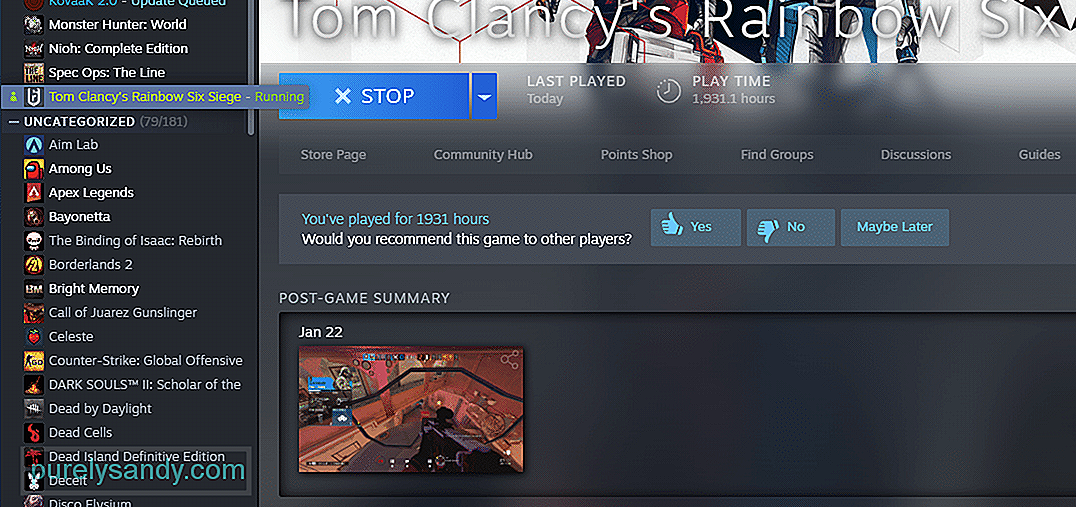
Βίντεο YouTube: 4 τρόποι για να επιδιορθώσετε το παιχνίδι Steam που εκτελείται αλλά όχι στη Διαχείριση εργασιών
09, 2025

